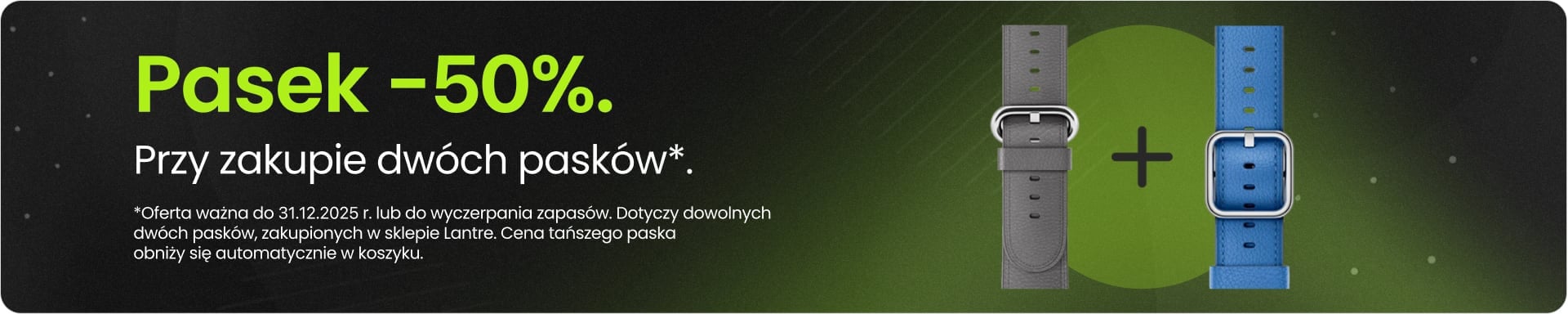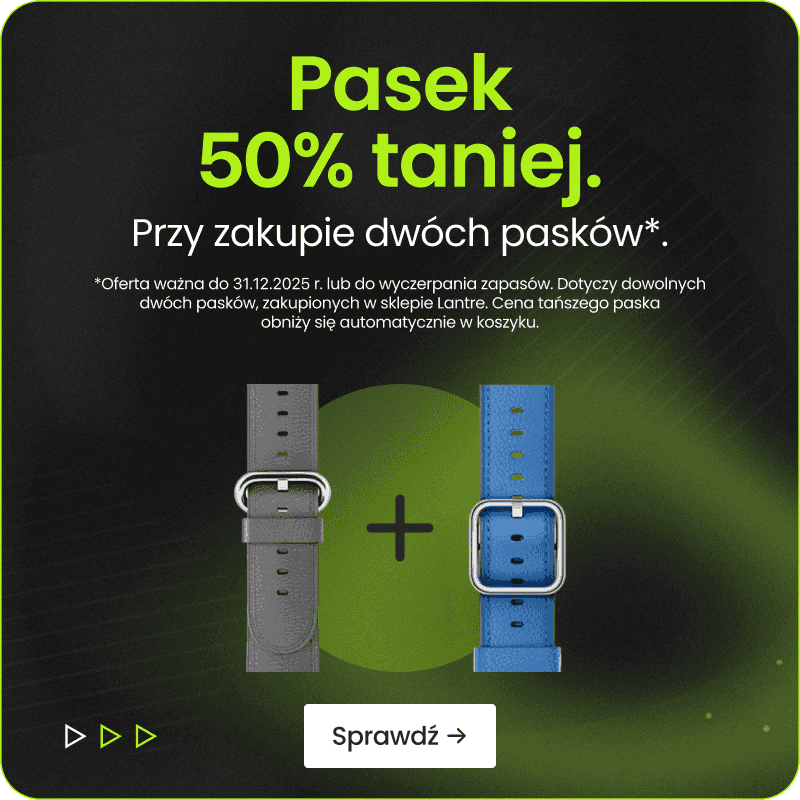Zadawanie pytań to klucz do poznania sposobu działania wielu urządzeń. Nie inaczej jest w przypadku zegarków Apple Watch, dlatego dziś przedstawiamy odpowiedzi na najczęściej zadawane pytania dotyczące ich obsługi.
Pierwsze kroki z zegarkiem Apple smartwatch
Jeśli dopiero poznajesz swojego Apple Watcha, nawet odpowiedzi na błahe pytania mogą wydawać się trudne. Nie przejmuj się tym - każdy, kto zaczyna swoją przygodę z produktami Apple, musi przyzwyczaić się do ich obsługi. Na szczęście korzystanie z jabłkowych urządzeń jest wyjątkowo intuicyjne.
Aby ułatwić Ci pierwsze kroki z nowym urządzeniem, przygotowaliśmy dla Ciebie poradnik w stylu FAQ - najczęściej zadawanych pytań. Zwięzłe pytania i odpowiedzi pomogą Ci szybko i sprawnie dowiedzieć się najważniejszych i najbardziej podstawowych rzeczy o zegarkach Apple Watch. Zaczynajmy!
Zegarki Apple Watch - najczęściej zadawane pytania
1. Jak włączyć Apple Watch?
Aby włączyć zegarek Apple Watch, przytrzymaj przycisk boczny znajdujący się na jego prawej krawędzi, dopóki nie zobaczysz logo Apple. Pierwsze uruchomienie zegarka (tuż po zakupie) może chwilę potrwać, dlatego poczekaj cierpliwie na załadowanie się wszystkich ustawień.
2. Czy Apple Watch działa z Androidem?
Zegarek Apple Watch działa tylko i wyłącznie we współpracy z iPhonem. Nie ma możliwości sparowania zegarka z innym smartfonem (np. z systemem Android). Niemożliwe jest również korzystanie z zegarka samodzielnie - bez uprzedniego sparowania z iPhonem. Jeśli zatem kupujesz Apple Watcha, musisz posiadać iPhone'a lub zakupić oba urządzenia równocześnie.
3. Jak połączyć Apple Watch z iPhonem?
Aby sparować oba urządzenia, uruchom aplikację Watch na swoim smartfonie iPhone. Watch to aplikacja domyślnie zainstalowana na każdym nowym iPhonie. Jeśli z jakiegoś powodu jej nie posiadasz, pobierz ją ze sklepu App Store i zainstaluj.
Następnie otwórz aplikację Watch i stuknij przycisk „Rozpocznij łączenie”. Kiedy zostanie wyświetlony odpowiedni komunikat, umieść przed obiektywem iPhone'a zegarek w taki sposób, aby jego ekran mieścił się w widocznej ramce. W tym momencie oba urządzenia zostaną połączone w parę. Przez kolejne etapy konfiguracji zegarka iWatch Apple przeprowadzi Cię aplikacja.
4. Jak zresetować Apple Watch?
Aby zresetować zegarek Apple Watch (czyli wymusić jego ponowne uruchomienie), naciśnij jednocześnie pokrętło Digital Crown oraz przycisk boczny, a następnie przytrzymaj je przez ok. 10 sekund - dopóki na ekranie nie pojawi się logo Apple. Pamiętaj, że reset zegarka to ostateczność. Resetuj urządzenie tylko wtedy, kiedy nie reaguje na Twoje polecenia.

Jeśli chcesz zrestartować urządzenie (po prostu uruchomić je ponownie), przytrzymaj przycisk boczny do momentu pojawienia się na ekranie menu. Następnie przeciągnij suwak „Wyłącz” od lewej do prawej strony i zaczekaj, aż zegarek się wyłączy. Aby uruchomić go ponownie, przytrzymaj przycisk boczny, dopóki nie zobaczysz na ekranie logo Apple.
5. Czy Apple Watch jest wodoszczelny?
Tak, każdy Apple Watch (począwszy od modelu Series 2) jest urządzeniem wodoszczelnym, a ściślej mówiąc wodoodpornym - na głębokości do 50 metrów. W przypadku zegarków Apple Watch wodoszczelność do 50 metrów jest równoznaczna z możliwością pływania z nimi w basenie lub w morzu.
Więcej na ten temat: Czy Apple Watch jest wodoszczelny? Zobacz jak korzystać z zegarka Apple w wodzie!
6. Jak płacić Apple Watch'em?
Aby dokonywać płatności zbliżeniowych za pomocą zegarka Apple Watch, musisz wcześniej skonfigurować usługę Apple Pay na iPhonie. Aby to zrobić, otwórz aplikację Watch na swoim iPhonie, stuknij zakładkę „Mój zegarek”, a następnie przycisk „Portfel i Apple Pay”. Jeśli już wcześniej dodałeś kartę płatniczą do aplikacji Wallet na iPhonie, możesz ją teraz wybrać z wyświetlonej listy. Jeśli chcesz dodać nową kartę, stuknij przycisk „Dodaj kartę” i postępuj zgodnie ze wskazówkami wyświetlanymi na ekranie iPhone'a.
Sprawdź również: Co to jest Apple Pay i jak działa?
Po dodaniu karty do aplikacji Watch możesz zacząć płacić zegarkiem w taki sam sposób, jakim robiłbyś to za pomocą tradycyjnej karty zbliżeniowej. W tym celu przyciśnij dwukrotnie przycisk boczny i zbliż zegarek iWatch do terminala płatniczego. Płatność zostanie wykonana z karty zapisanej jako domyślna. W momencie realizacji płatności usłyszysz dźwięk i poczujesz delikatne wibracje na nadgarstku.
7. Apple Watch - ile trzyma bateria?
Dokładny czas działania na jednym ładowaniu zależy od modelu zegarka oraz sposobu jego użytkowania. W przypadku najnowszego zegarka Apple Watch Series 7 zainstalowana w nim bateria wystarcza średnio na jeden dzień pracy. Musisz go zatem ładować codziennie, ale czas ładowania jest stosunkowo krótki. W zegarku iWatch 7 ładowanie od 20% do pełna trwa ok. 40 minut.
Zobacz też nasz #LantreHacks: 5 przydatnych funkcji Apple Watch
8. Jak ładować Apple Watch'a?
Ładowanie Apple Watcha należy rozpocząć w momencie pojawienia się komunikatu o niskim stanie baterii. Aby naładować zegarek, przyczep magnetyczną ładowarkę do tylnej części zegarka, a przewód podłącz do zasilacza USB lub do portu USB w komputerze. Nie musisz kupować ładowarki - znajdziesz ją w zestawie z samym zegarkiem.
Każdy zegarek Apple Watch z systemem watchOS 7 (lub nowszym) ma domyślnie włączoną funkcję zoptymalizowanego ładowania baterii. Zoptymalizowane ładowanie służy temu, aby kondycja baterii Apple Watch'a utrzymywała się na wysokim poziomie przez możliwie długi czas.
9. Jak włączyć w Apple Watch pulsoksymetr?
Aby włączyć pulsoksymetr i tym samym zmierzyć poziom tlenu we krwi, otwórz aplikację Tlen we krwi na zegarku Apple Watch, stuknij opcję Start i trzymaj przedramię nieruchomo przez 15 sekund. Po upływie 15 sekund wynik pomiary zostanie wyświetlony na ekranie zegarka.
Jeśli wykonujesz pomiar pierwszy raz, wcześniej musisz skonfigurować funkcję pulsoksymetru w aplikacji Zdrowie na swoim iPhonie. Pamiętaj, że pulsoksymetr znajdziesz tylko w dwóch modelach zegarków Apple: Series 6 i Series 7.
10. Apple Watch Cellular - czy warto zainwestować?
Jeśli marzy Ci się smartwatch z funkcją prowadzenia rozmów telefonicznych, wybierz Apple Watcha w wariancie GPS + Cellular. Wówczas nie musisz nosić ze sobą iPhone'a. Czy warto wybrać taką opcję? Wszystko zależy od Twoich potrzeb. Jeśli zazwyczaj nie rozstajesz się z telefonem, dopłacanie do Apple Watcha w wersji Cellular może nie mieć sensu. Jeśli jednak zdarza Ci się wychodzić z domu bez telefonu Apple, zegarek iWatch sprawdzi się znakomicie.
11. Apple Watch - 40 czy 44 mm?
W przypadku wszystkich zegarków Apple Watch do wyboru są dwa rozmiary koperty. Jeśli postanowisz kupić iWatch z serii 4, 5, 6 lub budżetowy zegarek Apple Watch SE, będziesz miał do wyboru koperty 40 mm oraz 44 mm. Który rozmiar wybrać? Na większym zegarku zmieści się więcej treści, z kolei mniejszy zegarek wygląda zgrabniej i może się podobać paniom.
12. Czy Apple Watch działa z Androidem?
Nie, zegarek Apple został zaprojektowany tak, aby działał wyłącznie w ekosystemie Apple. Aby w pełni korzystać z funkcji zegarka, konieczne jest sparowanie go z iPhonem.
Poznaj wszystkie funkcje Apple Watch'y!
Informacje z dzisiejszego artykułu dotyczą jedynie najczęściej zadawanych pytań. Jeśli chcesz dowiedzieć się więcej o cechach i funkcjach jabłkowych zegarków lub wahasz się w kwestii wyboru Apple Watcha, zapraszamy do sprawdzenia naszego bloga, na którym opublikowaliśmy wiele artykułów dotyczących smartwachy od Apple.
Przeczytaj także: Jaki Apple Watch wybrać? Poradnik dla niezdecydowanych
Zachęcamy do odwiedzenia sklepu Lantre, w którym znajdziesz wszystkie topowe produkty giganta z Cupertino, w tym zegarki Apple Watch oraz wymienne paski do Apple Watch'y.
Pamiętaj, że każdy zakup możesz rozłożyć na dogodne w spłacie raty lub skorzystać z atrakcyjnej oferty leasingu. Zapraszamy!